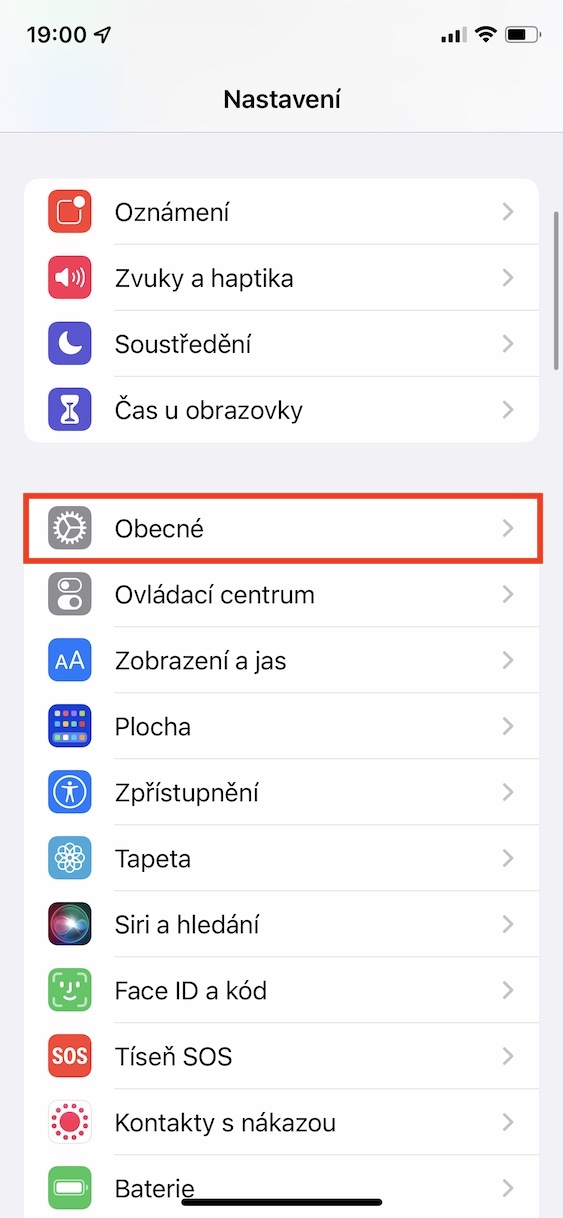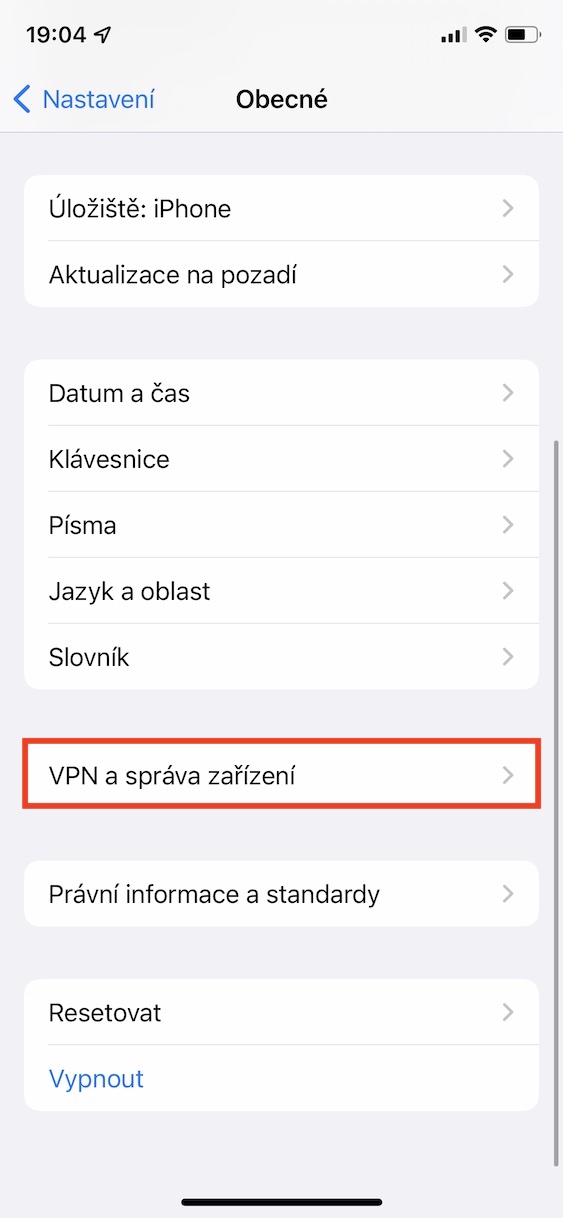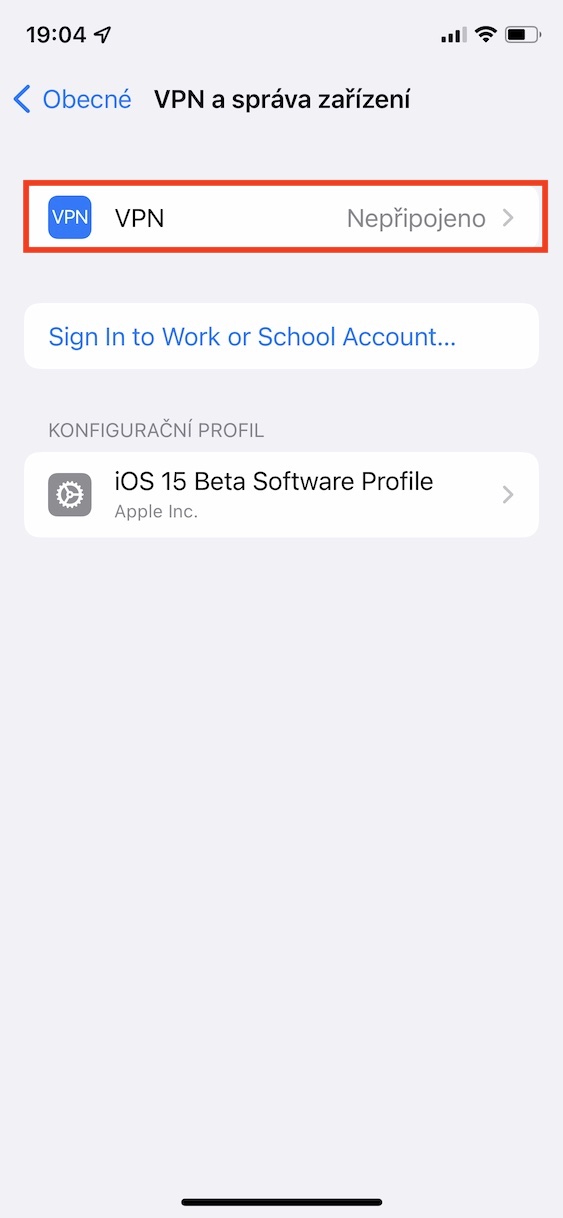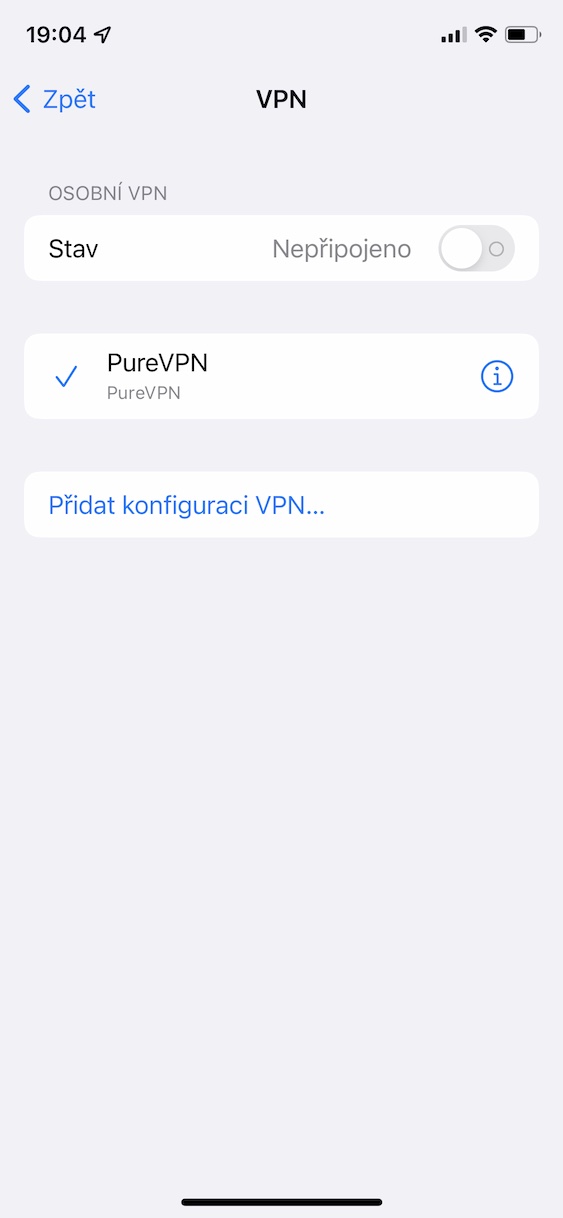I-iOS 15 isiyatholakala enguqulweni yomphakathi izinsuku ezimbalwa manje. Nokho, kumagazini wethu, besihlola lesi simiso, kanye nezinye izinhlelo ezintsha, kusukela kwakhululwa inguqulo yokuqala ngqa ye-beta, eyaphuma cishe ezinyangeni ezintathu ezedlule. Ngokucacile, i-iOS 15 itholakala kubo bonke abasebenzisi abangabanikazi be-iPhone 6s nakamuva, okusho ukuthi kungenzeka ukusebenzisa isistimu kudivayisi eneminyaka eyisithupha ubudala - into abanikazi bezingcingo ze-Android abangaphupha ngayo kuphela. Uma usanda kufaka i-iOS 15 futhi ufuna ukwazi ngezici ezithile ezifihliwe, udinga nje ukufunda lesi sihloko.
Kungaba njalo okuthakaselayo

Ukwenza kusebenze umsebenzi Wombhalo Obukhoma
Esinye sezici ezilindelwe kakhulu ngokungangabazeki Umbhalo Obukhoma. Ngokusebenzisa lo msebenzi, ungaguqula umbhalo otholakala esithombeni ube yifomu lapho kungenzeka usebenze khona kalula. Umbhalo Obukhoma ubutholakala kuzinguqulo ze-beta isikhathi eside ngaphandle kwezinkinga, kodwa ngokukhishwa komphakathi kwe-iOS 15, uvele wanyamalala kubasebenzisi abaningi e-Czech Republic. Izindaba ezinhle, nokho, ukuthi isici sidinga ukwenziwa sisebenze, futhi esimweni esifihlekile. Ngokuqondile, kuyadingeka ukuya Izilungiselelo -> Okuvamile -> Ulimi Nesifunda, lapho phansi vula Umbhalo Obukhoma. Ukuze usebenzise umsebenzi, kufanele ungeze ulimi lwesiNgisi. Ungakwazi ukuyengeza ngenhla ngokuzikhethela.
Izilungiselelo zobuso ku-Focus
Ngokufika kwe-iOS 15 nezinye izinhlelo zokusebenza ezintsha, sithole nesici esisha se-Focus. Kimina uqobo, i-Focus ingenye yezici ezintsha ezihamba phambili. Lokhu kungenxa yokuthi iyimodi yokuqala ethuthukisiwe ethi Ungaphazamisi, engenza okuningi kakhulu. Ngokuyinhloko, ungakha izindlela ezimbalwa ezihlukene, ongazenza ngokwezifiso zakho ngokuya ngokuthanda kwakho. Ngaphezu kwalokho, ungasetha futhi ukuthi yiziphi izinhlelo zokusebenza ezizokwazi ukukuthumela izaziso, noma yibaphi abathintwayo abazokwazi ukuxhumana nawe. Kodwa futhi ungasetha ukubukeka kwesikrini sasekhaya. Ikakhulukazi, kungenzeka ukukhubaza ukuboniswa kwamabheji ezaziso, ngaphezu kwalokho, ungasetha futhi ukufihla amanye amakhasi edeskithophu kumodi ethize ye-Focus. Ungakwenza lokho ngaphakathi Izilungiselelo -> Gxila -> imodi -> Ideskithophu.
Isaziso sokukhohlwa
Ingabe ungomunye walabo bantu abalokhu bekhohlwa izinto? Uma kunjalo, ngikuphathele izindaba ezinhle. Ku-iOS 15, usungavula isaziso mayelana nokukhohlwa idivayisi noma into. Lokhu kusho ukuthi ngokushesha nje lapho usuka kudivayisi noma into, i-iPhone izokwazisa ngesaziso. Uma ungathanda ukwenza isaziso sokukhohlwa sisebenze, vula uhlelo lokusebenza lwendabuko ku-iOS 15 Thola, lapho ngezansi chofoza ingxenye Idivayisi noma Izihloko. Khona-ke okumele ukwenze ukuklelisa imininingwane chofoza kudivayisi noma entweni, bese uvula ingxenye Yazisa mayelana nokukhohlwa, lapho ungavula khona umsebenzi futhi, uma kunesidingo, uwusethe.
Shintsha usayizi wombhalo kuhlelo lokusebenza
Ukwazile ukushintsha usayizi wefonti uhlelo lonke ngaphakathi kwesistimu yokusebenza ye-iOS isikhathi eside manje. Lokhu kuzobongwa yisizukulwane esidala, esinobunzima bokubona, kanye nesizukulwane esisha, esingabonisa okuqukethwe okwengeziwe ngokunciphisa usayizi wefonti. Kodwa iqiniso liwukuthi kwezinye izimo ungase ufune ukushintsha usayizi wefonti kuphela kuhlelo lokusebenza oluthile hhayi kulo lonke uhlelo. I-Apple yengeze le nketho ku-iOS 15, ngakho-ke kungenzeka ukushintsha usayizi wefonti kuhlelo lokusebenza ngalunye ngokuhlukile. Ukwenza, kufanele uqale uye ku Izilungiselelo -> Isikhungo Sokulawula, lapho engeza isici sikasayizi wombhalo. Bese uthuthela ku isicelo, lapho ufuna ukushintsha usayizi wefonti, bese vula isikhungo sokulawula. Chofoza lapha isici sokushintsha usayizi wefonti (isithonjana se-aA), khetha inketho ngezansi Vele [igama lohlelo lokusebenza] futhi ekugcineni usebenzisa lungisa usayizi wesilayidi.
Ifaka idatha yesikhathi
Uke waba phakathi kwabasebenzisi bezingcingo ze-Apple, futhi ngaleyo ndlela nohlelo lokusebenza lwe-iOS, iminyaka eminingana? Uma kunjalo, cishe uyakhumbula ku-iOS 13 ukuthi ubuvame ukusifaka kanjani isikhathi lapha, ngokwesibonelo kuhlelo lokusebenza Lwekhalenda noma Lwewashi. Ngokukhethekile, wethulwe ngesixhumi esibonakalayo sokudayela ngaso sonke isikhathi, esifana nokudayela kumafoni amadala. Ngokuswayiphela umunwe wakho phezulu noma phansi, ungasetha isikhathi. Ku-iOS 14, i-Apple yeza noshintsho futhi saqala ukufaka idatha yesikhathi sakudala sisebenzisa ikhibhodi. Ezimweni eziningi, abasebenzisi babengenamdlandla ngalolu shintsho, kodwa abazange balujwayele, ngakho-ke ku-iOS 15 ukudayela okujikelezayo okuvela ku-iOS 13 kubuyile futhi. angafaka kalula isikhathi ngale ndlela futhi.
Kungaba njalo okuthakaselayo

Ibha yekheli ku-Safari
Njengoba ngishilo emakhasini adlule, i-iOS 15 iza nezici eziningi ezintsha nentuthuko. Ngaphezu kwalokho, i-Apple iqhamuke ne-Safari entsha sha, nayo enguqulweni 15. Isiphequluli sewebhu sakwa-Apple sithole ukulungiswa okubalulekile kanye nezici ezintsha ezimbalwa. Ngokuqondene ne-facelift, okungukuthi izinguquko zedizayini, i-Apple inqume ukuhambisa ibha yamakheli ukusuka phezulu kwesikrini kuye phansi. Lokhu bekumele kwenze iSafari ibe lula kubasebenzisi ukuthi bayisebenzise ngesandla esisodwa, njengoba kunikezwe usayizi wamafoni amanje, bambalwa abantu abangafinyelela kumadivayisi amakhulu. Kodwa kwavela ukuthi lesi kwakuyisinyathelo esingesihle - abasebenzisi baqala ukukhononda ngobuningi ngalolu shintsho. Ezinguqulweni zakamuva ze-beta, i-Apple yaqhamuka nokukhetha. Lokhu kusho ukuthi ungakhetha ukuthi ibha yekheli izoba phezulu noma phansi. Lolu shintsho lungenziwa ku Izilungiselelo -> Safari, lapho skrolela phansi esigabeni Amaphaneli a khetha isakhiwo sakho, okufunayo.
Ikhasi lasekhaya kuSafari
Sizonamathela kuSafari nakulokhu. Uma futhi ungumsebenzisi we-Mac noma we-MacBook futhi une-macOS 11 Big Sur (noma entsha) efakiwe, uyazi ukuthi ungenza ngokwezifiso ikhasi lakho lasekhaya ku-Safari ngezindlela ezihlukahlukene. Ungabuka izinto ezahlukahlukene kuyo, futhi ungashintsha nengemuva, okungase kube usizo kwabanye abasebenzisi. Sabona ukukhishwa kwe-macOS 11 Big Sur ngonyaka odlule, ngakho-ke bekulindeleke ukuthi i-iOS 14 yangonyaka odlule ibuye nenketho yokwenza ngokwezifiso isikrini sasekhaya. Nokho, okuphambene kuyiqiniso - sesiyitholile manje njengengxenye ye-iOS. 15. ku-Safari ukuze uhlele, ngakho kufanele nje uvule iphaneli entsha, base behamba ngemoto yonke le phansi lapho uchofoza khona inkinobho Hlela. Ungabese usetha ukuboniswa kwezinto ezingazodwana kusixhumi esibonakalayo, futhi ungashintsha nokuhleleka kwazo. Ayikho inketho yokushintsha ingemuva noma ukuvumelanisa ikhasi lokuqala kuwo wonke amadivayisi akho.
Shintsha isikhathi nosuku isithombe esithathwe ngaso
Uma uthwebula isithombe ngefoni ye-Apple noma ikhamera, ngaphezu kokugcina isithombe kanjalo, lokho okubizwa ngokuthi imethadatha kugcinwa esithombeni ngokwaso. Uma uzwa igama elithi metadata okokuqala ngqa, kusho ukuthi idatha emayelana nedatha, kulokhu idatha mayelana nesithombe. Ngenxa yemethadatha, isibonelo, uyakwazi ukufunda esithombeni, isibonelo, nini, kuphi futhi nokuthi kuthathwe ini, ukuthi ikhamera isethwe kanjani nokunye okuningi. Kuze kube manje, bekufanele ulande uhlelo lokusebenza olukhethekile ukuze ubuke imethadatha ku-iOS, futhi lokho ekugcineni kushintsha nge-iOS 15. Ungabuka imethadatha yesithombe ngokuqondile kokuthi Izithombe nge uchofoza esithombeni, bese ucindezela phansi kwesikrini isithonjana ⓘ. Ngaphezu kokubuka imethadatha, ungakwazi futhi ukuyihlela. Vele uchofoze engxenyeni engenhla kwesokudla yesixhumi esibonakalayo esinemethadatha ebonisiwe Hlela. Ngemva kwalokho ungakwazi shintsha isikhathi nosuku isithombe esathathwa ngaso, kanye indawo yesikhathi.
Ukuvalwa kwemodi yasebusuku ezenzakalelayo
Uma sibheka ikhwalithi yamakhamera ama-smartphones amanje, sizothola ukuthi empeleni awekhwalithi ephezulu kakhulu. Futhi kungani kungenjalo, lapho minyaka yonke abakhiqizi bezingcingo abakhulu beqhudelana ukuze beze nesistimu yezithombe engcono. Ezinye izinkampani zikwenza ngokwandisa izinombolo ngokungenangqondo, kodwa i-Apple ifakazela ukuthi ama-megapixel ngeke athathwe njengesibalo esinquma ikhwalithi yezithombe eziwumphumela. Iminyaka eminingana manje, ama-iPhones abe nemodi yasebusuku, ngenxa yalokho okwazi ukuthwebula izithombe ezinhle ngisho nasebusuku noma ezimeni ezingezinhle zokukhanya. Ezimweni eziningi, Imodi Yasebusuku ingakusiza, kodwa kwesinye isikhathi unganquma ukuyivala. Nokho, noma nini lapho uphuma kuhlelo lokusebenza Lwekhamera ngemva kokuluvala, Imodi Yasebusuku izovuleka futhi ngokuzenzakalelayo ngemva kokuqala kabusha, okungenzeka ingafaneleki. Ku-iOS 15, ungagcina usethe Imodi Yasebusuku ukuthi ingasebenzi ngemva kokuqalisa kabusha Ikhamera. Wenza kanjalo phakathi Izilungiselelo -> Ikhamera -> Gcina Izilungiselelo, lapho vula shintsha u Imodi yasebusuku.
Ukucushwa kwe-VPN
Uma ufuna ukwenza isiqiniseko sokuthi uvikelekile ngenkathi upheqa i-inthanethi, into engcono kakhulu ongayenza ukusebenzisa uhlelo lwe-VPN. Kunezinsiza eziningi ze-VPN nezinhlelo zokusebenza ezitholakalayo, ngakho-ke kunokuningi ongakhetha kukho. Uma ukhetha uhlelo lwe-VPN futhi ulufake, i-VPN ngeke iqale ukusebenza ngokushesha ngemva kwalokho. Okokuqala, udinga ukuqinisekisa ukufakwa kokucushwa kwe-VPN. Kulapho kuphela lapho ungakwazi khona ukusebenzisa i-VPN. Uma usebenzisa izinhlelo zokusebenza eziningi ukuhlinzeka nge-VPN, ngokuqinisekile uzothokozela isixhumi esibonakalayo esisha sokuphatha ukucushwa kwe-VPN ku-iOS 15, elula kakhulu futhi ecacile. Ungathola kalula lesi sikhombimsebenzisi ku Izilungiselelo -> Okuvamile -> I-VPN Nokuphathwa Kwedivayisi -> I-VPN.
 Adam Kos
Adam Kos